![[Diff.2] Les Templates Img-093702n0d3t](https://2img.net/h/apu.mabul.org/up/apu/2008/06/11/img-093702n0d3t.png)
Qu'est ce qu'un template? C'est ça:
![[Diff.2] Les Templates 100x10013xf9](https://2img.net/r/ihimizer/img409/1697/100x10013xf9.gif)
Un cadre où vous enlèverez des morceaux d'image. Démonstration.
J'ai choisi cette image (Nana, de Nana ^^)
![[Diff.2] Les Templates Nanaosakibyjb0xrz8](https://2img.net/r/ihimizer/img512/8467/nanaosakibyjb0xrz8.png)
Ouvrez votre document sous Photoshop, et si nécessaire, double cliquez sur le petit verrou dans la fenêtre des calques. Dans mon cas, je recadre d'abord mon image pour coller au template. Faites de même si nécessaire. J'arrive à ceci.
![[Diff.2] Les Templates Tuto21xy4](https://2img.net/r/ihimizer/img517/5604/tuto21xy4.png)
Puis ouvrez votre template sous Photoshop. Là, cliquez "Image" puis "Mode". Un petit symbole est sur la ligne de "Couleurs indexées". Cliquez juste en dessous, sur "Couleurs RVB". Comme ici:
![[Diff.2] Les Templates Tuto22xa1](https://2img.net/r/ihimizer/img517/4923/tuto22xa1.jpg)
Puis, cliquez sur l'autre image (donc pas le template). Cliquez sur le calque qui y correspond dans la fenêtre des calques (pressez F7 si elle n'est pas là) et toujours en maintenant le click sur le calque, faites le doucement glisser vers la fenêtre du template. Et HOP! disparu le template! Non je rigole, le calque contenant le template est en dessous du nouveau calque qui contient votre image! Donc vous cliquez sur le calque du template, et vous le faites doucement glisser au dessus de celui de l'image. Comme suit:
![[Diff.2] Les Templates Tuto23pl7](https://2img.net/r/ihimizer/img409/6412/tuto23pl7.jpg)
Agrandissez l'image, en mettant dans le champ du zoom, disons, 200%.
![[Diff.2] Les Templates Tuto24dy7](https://2img.net/r/ihimizer/img512/8959/tuto24dy7.jpg)
Toujours dans le calque du template,prenez l'outil "Baguette magique" .
![[Diff.2] Les Templates Baguettemagiquerc0](https://2img.net/r/ihimizer/img512/3317/baguettemagiquerc0.jpg)
Et cliquez sur les zones qui doivent être enlevées. Les zones à supprimer se mettent alors à briller. Pour sélectionner plusieurs zones les unes après les autres, restez appuyé sur "Maj" en cliquant.
![[Diff.2] Les Templates Tuto25zw7](https://2img.net/r/ihimizer/img409/7921/tuto25zw7.jpg)
Alors, cliquez de nouveau sur le calque de l'image, et là appuyez sur "Suppr" (à côté d' "Entrée"). Voilà, les zones ont disparu! Enregistrez alors en .gif, tout simplement.
Voilà mon résultat!
![[Diff.2] Les Templates Finaltuto2ek4](https://2img.net/r/ihimizer/img512/1091/finaltuto2ek4.gif)
N'hésitez pas à me demander conseil si vous n'avez pas suivi! Envoyez moi vos créas par MP si vous voulez un corrigé.
Merci, j'espère que ça vous a plu!



![[Diff.2] Les Templates Img-2236437ie6m](https://2img.net/h/moe.mabul.org/up/moe/2009/11/21/img-2236437ie6m.png)